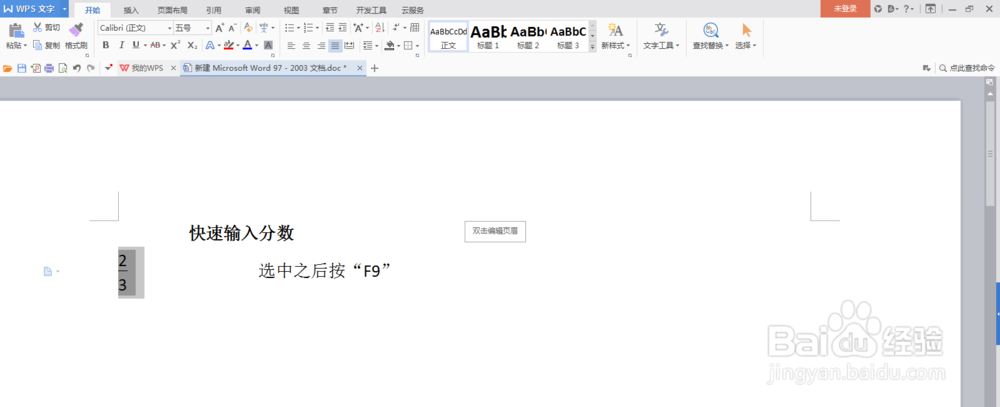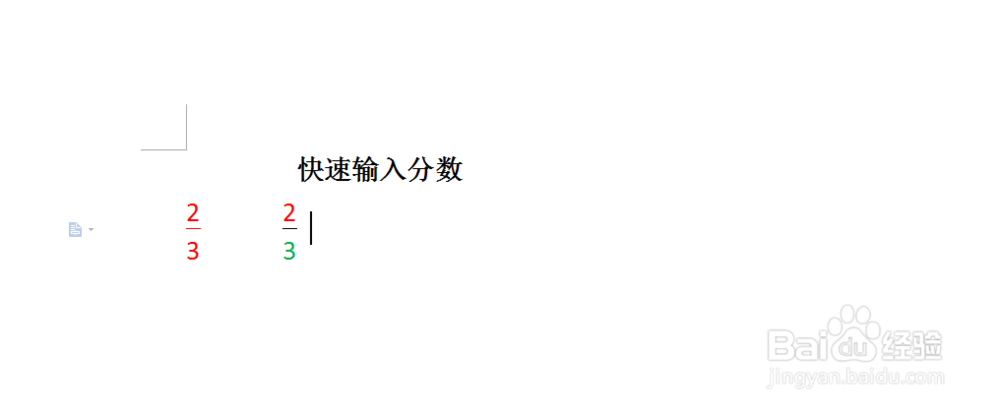1、首先在新建的word文档中,同时按下“Ctrl+F9”打开源代码,如图所示,有一个{ }的形式。
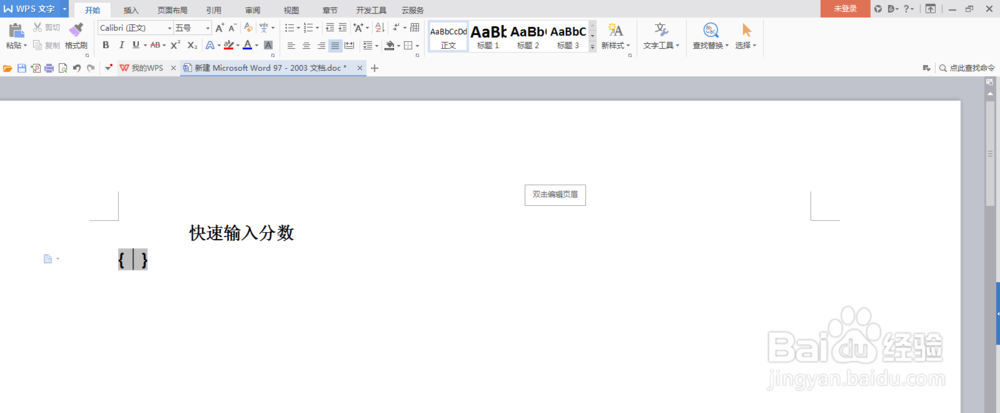
3、{eq \f(2,3)}输入完成后,需要选中全部的源代码内容,再按下F9就可以生成分数了。一定要注意选中它,不然是没有反应的。
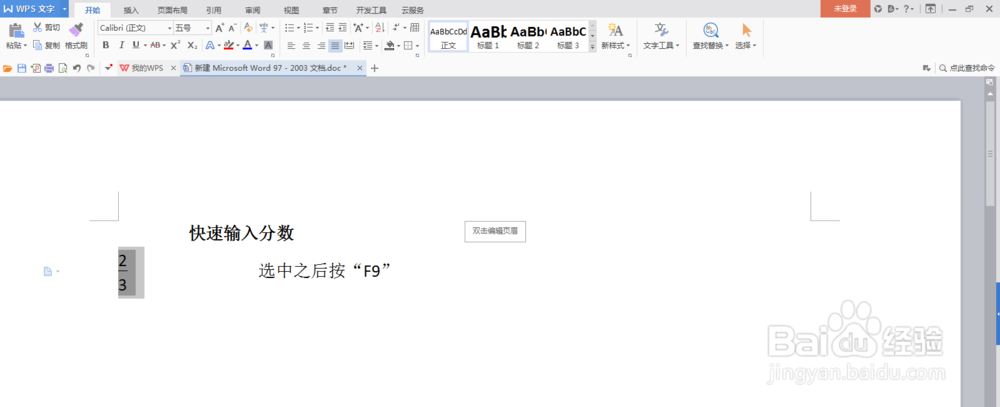
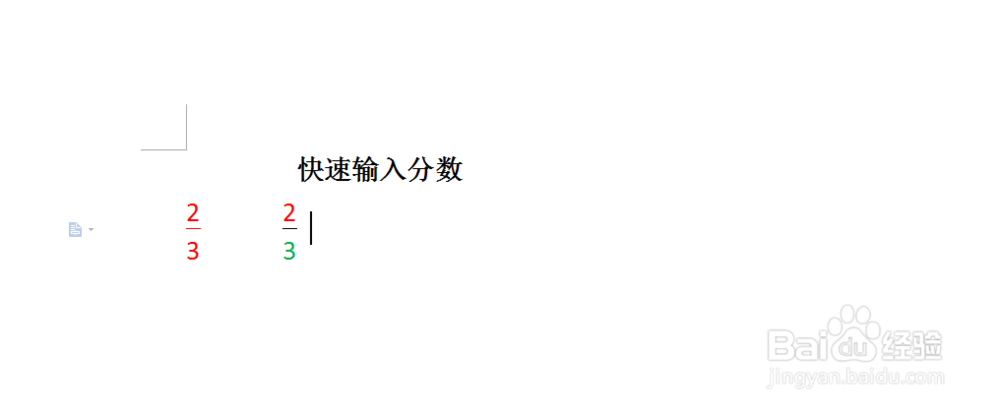
时间:2024-10-14 06:14:29
1、首先在新建的word文档中,同时按下“Ctrl+F9”打开源代码,如图所示,有一个{ }的形式。
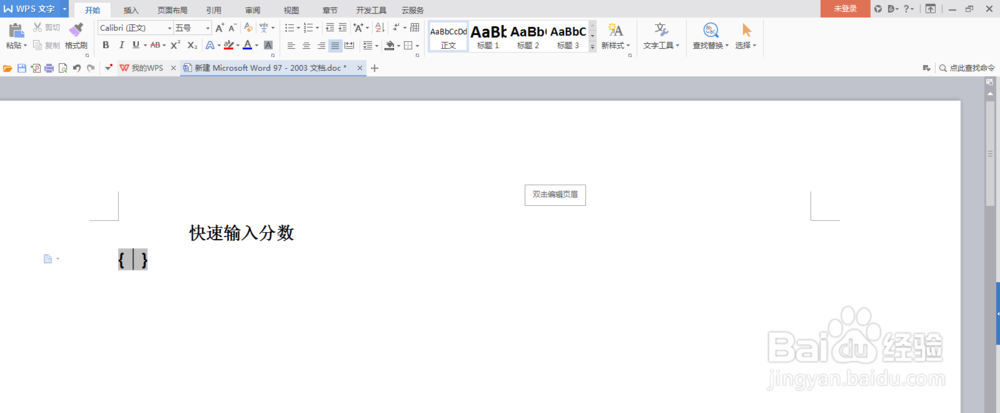
3、{eq \f(2,3)}输入完成后,需要选中全部的源代码内容,再按下F9就可以生成分数了。一定要注意选中它,不然是没有反应的。